Tutorial membuat
Login, Menentukan Kelulusan, & Menentukan Predikat di Visual Basic
1.
Form tampilan awal.
Tampilan awal saat program di jalankan yang menampilkan
gambar seperti diatas
Isi dari menu file: exit, form: login, help: about.
Screenshot MDI & code :
2.
Form setelah di pilih
login.
Untuk membuat tulisan pasword menjadi ” * ” caranya ganti PasswordChar dengan “*” di Properties textbox Pasword.
Screenshot code form login:
3.
Form setelah
login dan diproses.
Tampilan saat sudah login, maka akan muncul tampilan
seperti diatas yang akan menampilkan menu - menu.
Isi dari menu File:
exit,View: nilai IPK, kelulusan, logout.
Screenshot MDI & Code:
4.
Form IPK.
·
Tampilan form
sesudah di input dan di proses
|
·
Tampilan form
sebelum di input angka
Screenshot Code:
Code:
Private Sub Command1_Click()
IPKsmester1 = Val(Text3.Text)
IPKsmester2 = Val(Text10.Text)
IPKsmester3 = Val(Text9.Text)
IPKsmester4 = Val(Text8.Text)
IPKsmester5 = Val(Text7.Text)
IPKsmester6 = Val(Text6.Text)
IPKsmester7 = Val(Text5.Text)
IPKsmester8 = Val(Text4.Text)
Text1.Text
= (IPKsmester1 + IPKsmester2 + IPKsmester3 + IPKsmester4 + IPKsmester5 +
IPKsmester6 + IPKsmester7 + IPKsmester8) / 8
IPK
= Val(Text1.Text)
If
IPK >= 3.51 Then
Text2.Text
= "CAMLAUDE"
ElseIf
3 <= IPK And IPK <= 3.5 Then
Text2.Text
= "SANGAT MEMUASKAN"
ElseIf
2.5 <= IPK And IPK <= 2.9 Then
Text2.Text
= "MEMUASKAN"
ElseIf
2.4 >= IPK Then
Text2.Text
= "MENGULANG"
End
If
End
Sub
------------------------------------------------------------------------------------------------------------
Private
Sub Command2_Click()
End
End
Sub
5.
Form kelulusan.
Tampilan setelah memilih menu View
> kelulusan.
Screenshot form setelah di proses & Code:
Jika kita memilih IPK kita dapat langsung masuk ke form IPK.
6.
Form about.
Kalau form yang ini kita cukup gunakan LABEL lalu di dalam PROPERTIES kita isi CAPTION dengan “www.POLTEKTEDC.ac.id.
Lalu untuk warnanya pilih ForeCollor dan
bentuk plus ukurannya kita pilih di
FONT.
Screenshot PROPERTIES
LABEL:









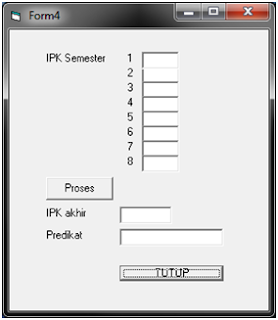

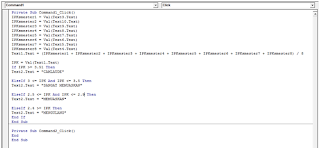


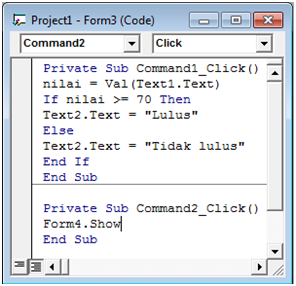








0 komentar:
Posting Komentar